[사용기] skype usb전화기 사용하기(일반 PC에서의 사용)
-
- 첨부파일 : 16.jpg (74.8K) - 다운로드
본문
| 이번에는 IPEVO 의 사용기를 보여드리도록 하겠습니다.동봉된 CD의 설치부터 보여드리도록 하겠습니다. |
 |
| CD를 CD-ROM 에 넣으면 자동 실행되는 화면입니다. "Install Skype V1.3" 부터 보여드리겠습니다. |
 |
| 이것을 선택한 경우 인터넷을 통하여 자동으로 업데이트 버전을 검색 합니다. 새로운 버전으로 업그레이드 할 것이냐고 물어보네요~ 당연히~ 새로운 버전을 설치해야 겠죠? |
 |
| 업데이트는 자동 업데이트가 아닌 해당 웹페이지로 이동하여 다운 받는 방식입니다. 사용자의 편의를 위한 자동 업데이트 였으면 하는 아쉬움이 있긴하지만, 웹페이지에서 새로운 버전의 정보와, 타 OS 용 버전도 있는 것을 보여주고 있어 저처럼 리눅스도 같이 사용하는 경우에는 좋은 정보를 얻을 수 있었습니다. ^^ "Get it now" 버튼을 클릭하면 다운로드 페이지로 이동합니다. |
 |
| "Download" 버튼을 클릭하시면 다운로드 창이 뜹니다. 그 아래의 내용들은 설치방법을 나타내는 화면 입니다. 일반적인 다른 프로그램들처럼 그냥 "Next"버튼만 클릭하시면 됩니다. |
 |
| 다운 받은 인스톨러를 실행 시켰습니다. Next 버튼을 클릭하시구요~ |
 |
| 설치 디렉토리를 지정하고, 또 Next. |
 |
| 인스톨 준비 화면 입니다. 여기서 Install 버튼을 누르면 인스톨이 시작됩니다. |
 |
| 인스톨이 완료되면 폰 관련 세팅 창이 뜹니다. 현재 보이는 Sound Device 의 경우 상단에서 부터 폰의 볼륨 세팅, 통화시 사용할 수신장치와 송신장치, Windows 에서 사용할 기본적인 사운드 장치입니다. 여기서 제일 밑에 "Windows Default Sound Device" 는 현재 사용하시는 사운드 카드로 설정해 놓으셔야 합니다. 그렇지 않으면 mp3 등의 재생시 전화기로 소리가 나옵니다. |
 |
| 다음은 기능키 설정 입니다. 전화기에 있는 모양이 그려진 버튼에 어떠한 기능을 줄지 세팅하는 부분입니다. 아래는 키톤의 볼륨을 조정합니다. Mute,Low,High 로 3단계로 설정이 가능하며, High 로 설정해도 소리가 크지 않습니다. |
 |
| 벨소리 세팅입니다. 변경할 때마다 소리를 바로 들을 수 있습니다. |
 |
| 언어 설정입니다. 태국에서 만든 제품이어서인지 중국어를 지원하네요 ^^ |
 |
| 소프트웨어와 펌웨어 버전을 보여주고 있습니다. |
 |
| 프로그램이 설치되었을 때의 알림영역의 아이콘 입니다. 좌측이 Free-1 USB Phone Console, 우측이 Skype 프로그램 입니다. 다음으로는 통화시 사용할 프로그램인 Skype 를 보여드리도록 하겠습니다.그 옆에 있는 거요? 4DESK 라는 가상데스크탑 프로그램입니다. ^^ |
 |
| 알림영역 아이콘중 X 표시가 되어있는 아이콘을 클릭하면 위와 같은 Skype 프로그램이 실행됩니다. 처음에는 아이디가 없는 상태이니 사용자 이름 입력란 아래쪽에 'Skype 이름이 없으세요' 를 클릭하여 아이디 등록을 합니다. |
 |
| 관련 정보를 입력하고 로그인을 클릭합니다. |
 |
| 만약 이미 사용중인 아이디라면 위와 같이 추천 ID 리스트가 나오게 됩니다. 리스트중에 선택하시거나, 다시 입력하시면 됩니다. |
 |
| 추가 정보를 입력후 마침을 누르면 자동으로 로그인이 됩니다. |
 |
| 로그인과 동시에 초기 설정 마법사가 뜹니다. 시작 버튼을 누르면 마법사가 시작 됩니다. |
 |
| 첫번째는 에코 테스트입니다. 다음 그림에서 자세히 설명 드리겠습니다. |
 |
| 에코 테스트를 위해서는 우선 리스트 상에 나타나있는 'Skype 테스트 전화'를 선택한후 초록색의 통화 버튼을 누르시면 통화 테스트가 시작 됩니다. |
 |
| 통화 연결이 성공적이로 이루어진 모습니다. 전화기를 통해 여자 목소리가 들리면 정상입니다. |
| 이로서 간단한 사용법 설명을 마치겠습니다. 초기 설정 마법사는 이외에 친구 추가 방법등을 보여줍니다. Skype는 메신저의 일반적인 형식을 따르고는 있지만 기능상 약간 복잡하다는 느낌을 지울 수가 없지만 외국 제품임에도 한글이 지원되어 어려움 없이 사용할 수 있어 편리합니다. 외국에 가족이나 친구가 있다거나, 통화량이 많은 연인들에게 전화비 걱정없이 통화할 수 있어 매리트가 있는 제품이라 생각됩니다. |
최신글이 없습니다.
최신글이 없습니다.











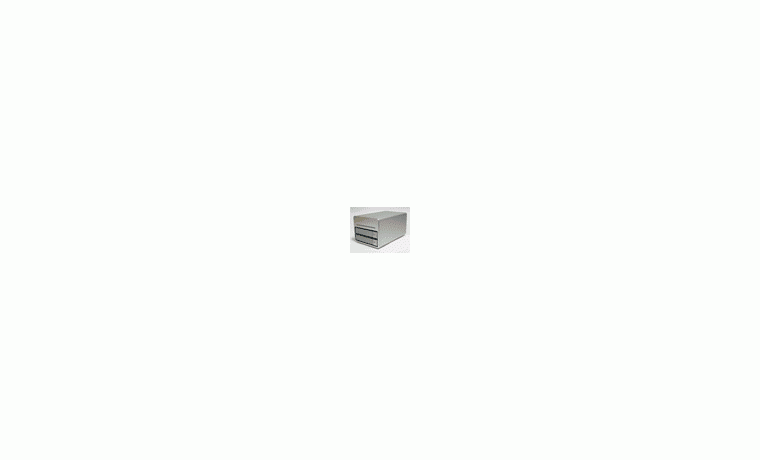
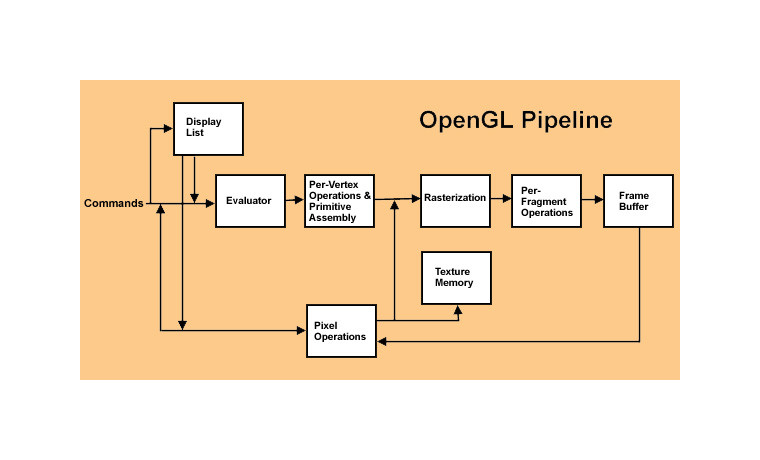












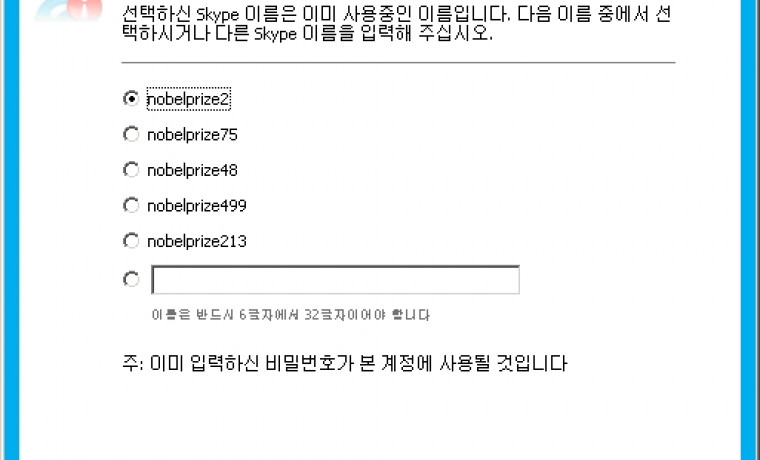



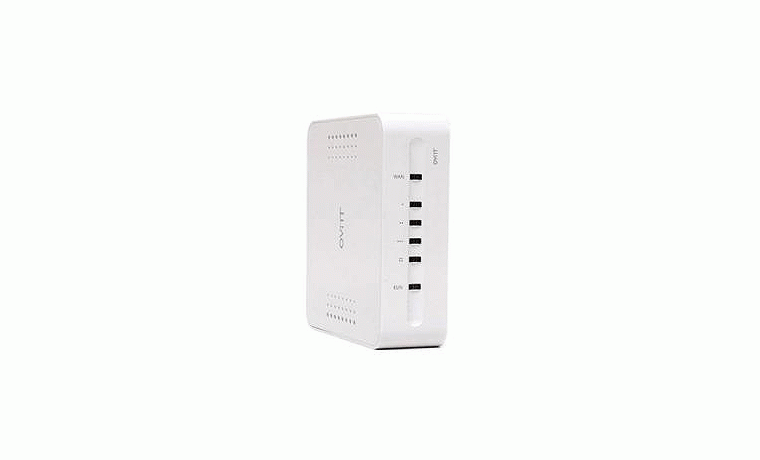
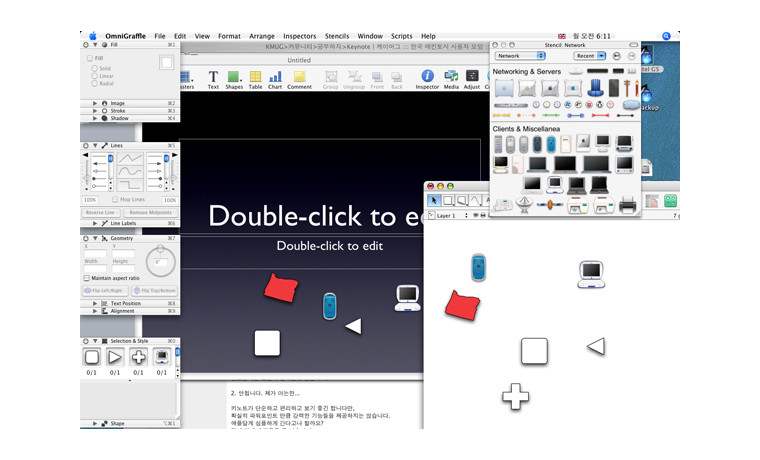

댓글목록 11
haha님의 댓글
- haha님의 홈
- 전체게시물
- 아이디로 검색
211.♡.27.3 2006.07.30 19:19전화비가 아예 안드는 건가요? 궁금합니다.. ㅎㅎ 그리고 전화번호는 일반 휴대폰이나 집전화처럼 번호를 할당받는 건가요? 궁금한게 너무나 많네요 휴~_
한국민님의 댓글
- 한국민님의 홈
- 전체게시물
- 아이디로 검색
218.♡.150.145 2006.07.31 13:29번호 할당 받나요? 일반전화와 통화 가능한가요?
베리님의 댓글
- 베리님의 홈
- 전체게시물
- 아이디로 검색
58.♡.151.40 2006.08.09 01:10일반 전화로 쓰시려면 한달에 정액 요금을 지불해야 합니다.
가까운 분이 각각 한대씩 가지고 있다면 공짜이지만 핸드폰이나 외국으로 전화를 걸때는 돈을 지불해야 전화가 가능합니다.
한대만 산다고 쳐도 무한 공짜 전화가 가능하니 3만원 정도가 결코 아까운 가격은 아니라고 생각합니다.
완전초보님의 댓글
- 완전초보님의 홈
- 전체게시물
- 아이디로 검색
61.♡.173.14 2006.09.20 16:35맥버전 리뷰는 없나요?
베리님의 댓글
- 베리님의 홈
- 전체게시물
- 아이디로 검색
74.♡.112.31 2006.10.22 12:27<a href=http://kmug.co.kr/board/zboard.php?id=review&page=2&sn1=&divpage=1&sn=off&ss=on&sc=on&select_arrange=headnum&desc=asc&no=21 target=_blank>http://kmug.co.kr/board/zboard.php?id=review&page=2&sn1=&divpage=1&sn=off&ss=on&sc=on&select_arrange=headnum&desc=asc&no=21 </a>
맥버전 리뷰입니다...
피씨랑 거의 같습니다...ㅋㅋㅋ
심영훈님의 댓글
- 심영훈님의 홈
- 전체게시물
- 아이디로 검색
221.♡.32.230 2007.02.14 19:56그나저나 어디서 구입할 수 있나요? ㅡㅡ?
윤동근님의 댓글
- 윤동근님의 홈
- 전체게시물
- 아이디로 검색
59.♡.167.80 2007.03.01 08:18이마트에 팔던데...
JungSooKim님의 댓글
- JungSooKim님의 홈
- 전체게시물
- 아이디로 검색
128.♡.125.202 2007.04.16 14:55이거 보자 마자 주문해 버렸습니다. --;;;;;;;;;;;;;;;;;;;;;;;;;;;;;;;;;;;;;;;;;;
장희범님의 댓글
- 장희범님의 홈
- 전체게시물
- 아이디로 검색
122.♡.84.19 2007.09.19 15:58오호~~ 하나 장만할 가치가 있군요...
evhjump님의 댓글
- evhjump님의 홈
- 전체게시물
- 아이디로 검색
220.♡.237.28 2008.05.12 06:55아주 좋아요 저도 사용중입니다...
손군님의 댓글
- 손군님의 홈
- 전체게시물
- 아이디로 검색
121.♡.195.11 2008.08.30 23:07저도 외국에 가게되면 꼭 사야겠습니다.